12月2日(火)~ 12月8日(月)の7日間、
「Amazonブラックフライデー アフターセール」開催中!
【audiobook.jp】聴き放題プランの始め方・使い方を解説


「audiobook.jp」の聴き放題プランでオーディオブックを聴いてみたいから、始め方や聴き方を知りたい。
この記事では、こういった疑問・要望にお答えします。
- 【audiobook.jp】ビジネス書のタイトル数は国内No.1
- audiobook.jpの聴き放題プランの始め方
- audiobook.jpの聴き放題プランを始める時のよくある質問
なお、この記事を書いている筆者は、オーディオブックを6年以上利用してます。
audiobook.jpは1年ほど利用していますので、実際に使ってみた経験をもとに、この記事では、audiobook.jpの聴き放題プランの始め方を解説していきます。
audiobook.jpに興味をお持ちの方の参考になれば幸いです。
【audiobook.jp】ビジネス書のタイトル数は国内No.1
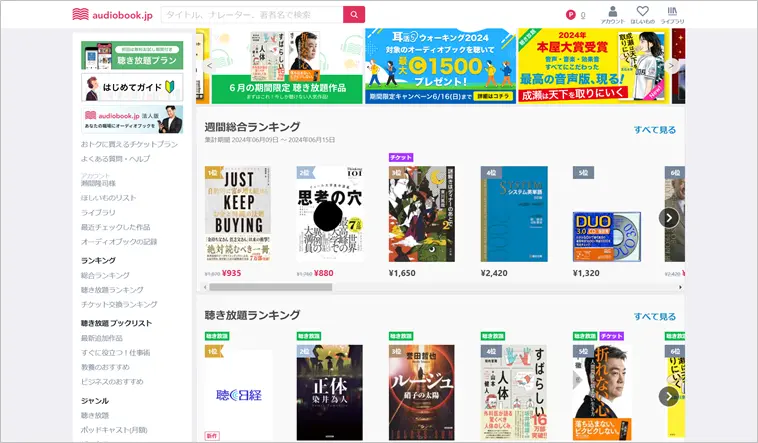
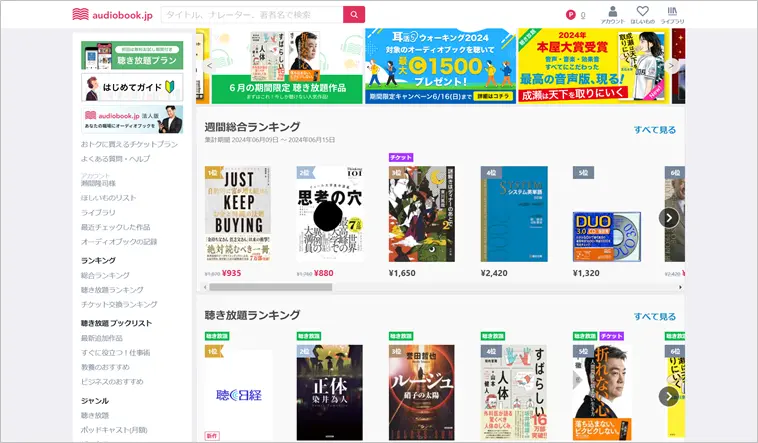
audiobook.jp(オーディオブック・ジェイピー)は、300万人以上の会員が利用している、日本最大級のオーディオブックサービスです。株式会社オトバンクが運営してます。
1.5万冊以上のタイトルが月額1,330円(年一括払いは9,990円)で聴き放題です。
公式サイト
日本語オーディオブック、ビジネスジャンルのタイトル数は国内No.1です。ビジネスや実用書だけでなく、小説やオリジナルコンテンツなど、様々な本の朗読が聴けます。
聴き放題作品は毎週更新されますので、常に新しい作品を聴くことができます。
ちなみに、audiobook.jpは聴き放題プランの他に下記2つのプランがあります。
- 月額会員プラン
- チケットプラン
聴き放題プランとの違いは、購入扱いになるということです。
聴き放題プランは解約したら聴けなくなりますが、
月額会員プラン・チケットプランの場合、本の購入になりますので、サービスを解約した後もずっと聴けます。
ですので、聴き放題でいろんな作品を聴いてみて、気に入ったオーディオブックが見つかったら単品購入、もしくは別プランで購入する。といった使い方もできます。
audiobook.jpのサービス概要
audiobook.jpのサービス概要は下記のとおりです。
| 料金プラン | 月額プラン:1,330円(税込) 年割プラン:9,990円(税込) |
|---|---|
| タイトル数 | 3万冊以上 |
| 聴き放題タイトル数 | 1.5万冊以上 |
| 会員特典 | なし |
| 支払方法 | 【サブスク(聴き放題・月額会員・チケットプラン共通)】 クレジットカード ドコモケータイ払い ソフトバンクまとめて支払い・ワイモバイルまとめて支払い App Store決済(iOS端末をご利用の方に限り聴き放題プランの決済に利用可能) Google Play決済(Android端末をご利用の方に限り聴き放題プランの決済に利用可能) 【単品購入】 ドコモケータイ払い ソフトバンクまとめて支払い・ワイモバイルまとめて支払い auかんたん決済 アプリ内課金によるコイン(詳しくはこちら) |
| 解約後 | 購入した本以外は聴けない |
| 無料体験期間 | 14日間 |
以上、audiobook.jpの聴き放題プランの概要でした。
次のパートでは、audiobook.jpの聴き放題プランの会員登録から本をダウンロードして聴くまでの流れを解説しますので、是非実際にダウンロードして聴いてみてください。
\ 14日間無料で試せる! /
audiobook.jpの聴き放題プランの始め方


audiobook.jpの聴き放題プランの始め方を下記の順に解説します。
- 手順①:無料会員登録
- 手順②:アプリのダウンロード
- 手順③:オーディオブックのダウンロード
- 手順④:本を聴く
上記のとおり。
手順①:無料会員登録
audiobook.jpを始めるために、まずは会員登録しましょう。
新規会員登録を行います。


お名前・メールアドレス・パスワードを入力して、「会員登録」をタップします。
年割プランと月額プラン、どちらで契約するかを選択します。


ちなみに筆者は、月額プランで契約しました(本業の繁忙期に入ると2~3か月は聴けなかったりするので…)。
クレジットカード、ドコモケータイ払い、ソフトバンク・ワイモバイルまとめて支払、の3つの中から支払方法を選択し、支払い情報を入力します。


支払情報を入力したら、登録ボタンをタップします。
下図のように、聴き放題に加入しましたと表示されれば会員登録は完了です。
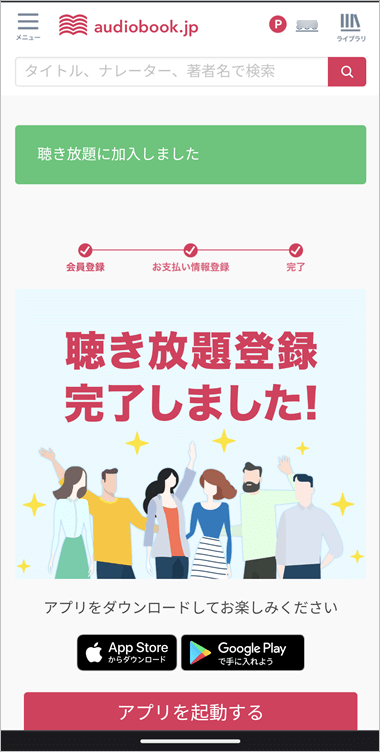
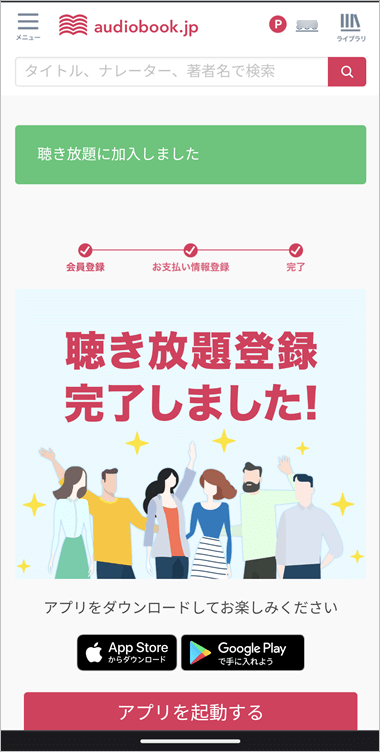
手順②:アプリのダウンロード
会員登録完了後、お使いの端末にあわせてアプリをダウンロードします。
会員登録後の下図画面にアプリのダウンロードリンクがあるのでタップします。


下記リンクからもダウンロードできます。
アプリをダウンロードしたら、「手順①:無料会員登録」で登録したアカウントでログインします。


アプリにログインすると、下図画面が表示されます。


これでaudiobook.jpで本を聴く準備が整いました。聴きたいと思ったタイトルや、気になるタイトルを探して本を聴いてみましょう。
手順③:オーディオブックのダウンロード
アプリのホーム画面やアプリ内検索で、聴きたい・気になるタイトルを選びましょう。
ひとまず、使い方を解説するために最初に目についたタイトルを選びます。
タイトルを選ぶと右図のような画面が表示されますので、「ダウンロード」をタップします。


「ダウンロードして再生」をタップすると再生が始まり、音が出るのでご注意ください。
「ダウンロード」をタップすると章ごとにダウンロードが始まります。


手順④:本を聴く
全ての章をダウンロードしたら、本を聴いてみましょう。
下図赤枠内の部分をタップしてください(再生ボタンをタップしても再生されます)。


タップすると下図のように拡大表示されます。


ここで再生速度の調整や、早送り・早戻し、次のトラックへ飛ぶ、付箋などの操作を行います。
なお、拡大表示を元に戻すには、下図のように左から右にスワイプするだけで元に戻ります。


ダウンロードしたアプリは、アプリの一番下の「ライブラリ」をタップすると表示されます。


下図のようにダウンロードしたアプリが一覧表示されます。


気になる本・聴きたい本があれば、ホーム画面で探して、色々な本をダウンロードして聴いてみましょう。
以上、audiobook.jpの始め方を解説しました。
実際に登録して本を聴いてみて、「自分にはオーディオブックは合わないかも」と思ったら、利用開始後14日以内であれば決済されません。
なお、解約方法は「解約は難しくない?」という項目で後述してますので、是非参考にしてください。
\ 14日間無料で試せる! /
以上がaudiobook.jpの聴き放題プランの始め方となります。続いて最後に、audiobook.jpの聴き放題プランを始める時のよくある質問とその答えを解説していきます。
audiobook.jpの聴き放題を始める時のよくある質問


audiobook.jpの聴き放題を始める時のよくある質問とその答えは下記のとおりです。
- クレジットカードを持っていない人でも利用できる?
- 聴き放題対象タイトルはPCで聴ける?
- 解約は難しくない?
- 無料体験は1度だけ?
- 利用期間中に解約しても返金される?
- 聴き放題プランと月額プランは同時に利用できる?
上記のとおり。
まとめ
以上、audiobook.jpの始め方を解説しました。
オーディオブックは向き不向きがありますので、本を聴くとはどのような感覚なのかをまずは実際に体験してみて、その上で使い続ける・止めるかを検討してみてください。
\ 14日間無料で試せる! /


